IE में ब्राउज़िंग इतिहास और कुकीज़ को हटाने से उपयोगकर्ताओं को रोकें
जब आप इंटरनेट एक्सप्लोरर(Internet Explorer) या उस मामले के लिए किसी वेब ब्राउज़र का उपयोग करके वेब ब्राउज़ करते हैं, तो यह आपके विज़िट से संबंधित फाइलों और डेटा को संग्रहीत करता है, जैसे कुकीज़(Cookies) , कैश(Cache) , पासवर्ड(Passwords) , इतिहास(History) , छवियां इत्यादि। इन फ़ाइलों को हटाने के लिए, आपने इसका उपयोग किया हो सकता है IE > Tools बटन > Safety > Deleteके(Delete Browsing History) माध्यम से ब्राउज़िंग इतिहास हटाएं।

लेकिन आप चाहें तो इंटरनेट एक्सप्लोरर में यूजर्स को ब्राउजिंग हिस्ट्री, कुकीज आदि को डिलीट करने से रोक(prevent users from deleting Browsing History, Cookies, etc, in Internet Explorer) सकते हैं । इसके लिए, आपके विंडोज(Windows) के संस्करण में बिल्ट-इन ग्रुप पॉलिसी एडिटर(Group Policy Editor) होना चाहिए ।
उपयोगकर्ताओं को ब्राउज़िंग(Browsing) इतिहास को हटाने से रोकें
विंडोज 8.1(Windows 8.1) में , विनएक्स मेनू से, (WinX Menu)रन(Run) बॉक्स खोलें , gpedit.ms c टाइप करें और स्थानीय समूह नीति संपादक(Local Group Policy Editor) खोलने के लिए एंटर दबाएं(Enter) । अब निम्न सेटिंग पर नेविगेट करें:
Computer Configuration\Administrative Templates\Windows Components\Internet Explorer\
बाएँ फलक में आपको डिलीट ब्राउजिंग हिस्ट्री(Delete Browsing History) फोल्डर दिखाई देगा। इसे विस्तारित करने के लिए उस पर डबल-क्लिक करें।
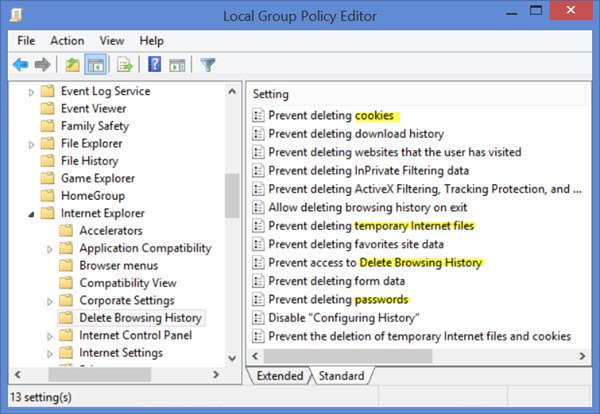
अब उसी दाएँ-फलक में, इसके सेटिंग बॉक्स को खोलने के लिए ब्राउजिंग हिस्ट्री को डिलीट करने के लिए प्रिवेंट एक्सेस पर डबल क्लिक करें।(Prevent access to Delete Browsing History)
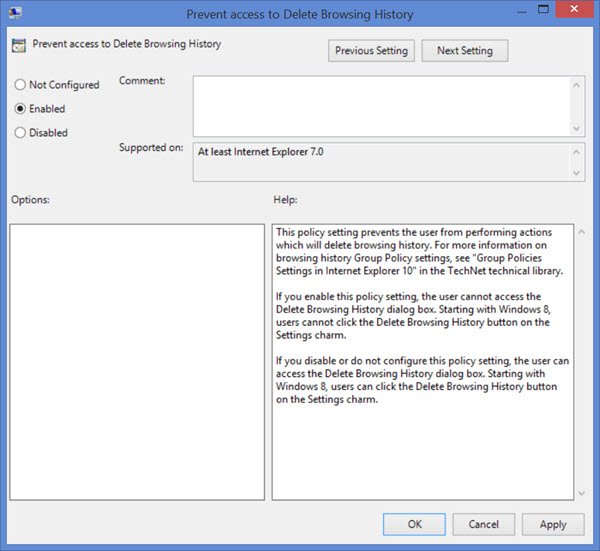
सक्षम का चयन करें और (Select Enabled)Apply / OK पर क्लिक करें ।
This policy setting prevents the user from performing actions which will delete browsing history. If you enable this policy setting, the user cannot access the Delete Browsing History dialog box. Users cannot click the Delete Browsing History button on the Settings charm. If you disable or do not configure this policy setting, the user can access the Delete Browsing History dialog box. Users can click the Delete Browsing History button on the Settings charm.
जैसा कि आप देख सकते हैं कि यहां कई अन्य सेटिंग्स उपलब्ध हैं:
- कुकीज़ को हटाने से रोकें
- डाउनलोड इतिहास को हटाने से रोकें
- (Prevent)उपयोगकर्ता द्वारा देखी गई वेबसाइटों को हटाने से रोकें
- (Prevent)निजी फ़िल्टरिंग(InPrivate Filtering) डेटा को हटाने से रोकें
- (Allow)ActiveX फ़िल्टरिंग(ActiveX Filtering) , ट्रैकिंग सुरक्षा(Tracking Protection) को हटाने की अनुमति दें , डेटा ट्रैक(Track Data) न करें
- (Prevent)बाहर निकलने पर ब्राउज़िंग इतिहास को हटाने से रोकें
- (Prevent)अस्थायी इंटरनेट(Internet) फ़ाइलों को हटाने से रोकें
- (Prevent)पसंदीदा साइट डेटा को हटाने से रोकें
- प्रपत्र डेटा को हटाने से रोकें
- पासवर्ड हटाने से रोकें
- इतिहास को कॉन्फ़िगर करना अक्षम करें
- अस्थायी इंटरनेट(Internet) फ़ाइलों और कुकीज़ को हटाने से रोकें ।
यह सेटिंग सभी मानक(Standard) उपयोगकर्ताओं पर लागू होगी । यदि आप इसे उपयोगकर्ता के आधार पर करना चाहते हैं, तो आपको उसी प्रक्रिया का पालन करना होगा:
User Configuration\ Administrative Templates\ Windows Components\ Internet Explorer\
यदि आप नहीं चाहते कि आपके सिस्टम उपयोगकर्ता अपने ब्राउज़िंग इतिहास, प्रपत्र डेटा, या पासवर्ड को हटाने में सक्षम हों, तो यह पोस्ट आपकी सहायता करने में सक्षम होगी।
Related posts
क्रोम और फायरफॉक्स में कैशे, कुकीज, ब्राउजिंग हिस्ट्री को कैसे साफ करें?
ब्राउजिंग हिस्ट्री, कुकीज, डेटा, कैश इन एज को क्लियर या डिलीट करें
Google Chrome ब्राउज़िंग इतिहास और डेटा साफ़ नहीं करेगा
पीसी पर एक ही समय में कई ब्राउज़रों का ब्राउज़िंग इतिहास देखें
एंड्रॉइड डिवाइस पर ब्राउजिंग हिस्ट्री कैसे डिलीट करें
अपने अमेज़न ब्राउज़िंग इतिहास को साफ़ करने के 2 तरीके
प्रतिबंधित प्रोटोकॉल पर सक्रिय सामग्री को मेरे कंप्यूटर तक पहुंचने की अनुमति दें
बाहर निकलने पर फ़ायरफ़ॉक्स कुकीज़, कैशे, इतिहास को स्वचालित रूप से कैसे साफ़ करें
क्रोम, फ़ायरफ़ॉक्स, एज, ओपेरा में तृतीय-पक्ष कुकीज़ को ब्लॉक या अनुमति दें
IE 11 और Edge में डू नॉट ट्रैक एंड ट्रैकिंग प्रोटेक्शन सक्षम करें
इन टूल का उपयोग करके Internet Explorer से Edge पर शीघ्रता से माइग्रेट करें
Internet Explorer को प्रारंभ करते समय SSvagent.exe त्रुटि को ठीक करें
इंटरनेट एक्सप्लोरर ऐप से अपने ब्राउज़िंग इतिहास और डेटा को कैसे हटाएं
क्रोम, फ़ायरफ़ॉक्स, एज, आईई ब्राउज़र में कुकीज़ कैसे देखें और हटाएं
इंटरनेट एक्सप्लोरर जीवन का अंत; व्यवसायों के लिए इसका क्या अर्थ है?
इंटरनेट एक्सप्लोरर को पिछले ब्राउज़िंग सत्र को पुनर्स्थापित करने के लिए बाध्य करें
किसी भी ब्राउज़र में ब्राउज़िंग इतिहास को कैसे साफ़ करें
विशिष्ट वेबसाइट के लिए कुकीज़, साइट डेटा, कैश साफ़ करें: क्रोम एज फ़ायरफ़ॉक्स
अक्षम करें, क्रोम, एज, फ़ायरफ़ॉक्स, ओपेरा ब्राउज़र में कुकीज़ सक्षम करें
Mac पर सफारी में कैशे, इतिहास और कुकीज़ को कैसे साफ़ करें?
